高手教你解决usb无法识别故障 电脑usb无法识别怎么办
更新时间:2023-09-27 10:54:39作者:jiang
高手教你解决usb无法识别故障,当我们在使用电脑的过程中,有时会遇到USB无法识别的故障,这种问题的出现往往会给我们的工作和生活带来很大的困扰。不必过于担心,因为我们可以通过一些方法来解决这个问题。本文将着重介绍一些高手教你解决USB无法识别故障的方法,帮助大家在面临USB无法识别的情况时能够迅速找到解决办法,恢复正常使用电脑的便利。无论是对于电脑小白还是电脑高手,这些方法都将帮助我们更好地应对USB无法识别问题。
具体方法如下:
1、右击“我的电脑”,选择“属性---硬件---设备管理器”。或者通过“控制面板---系统---硬件---设备管理器”。
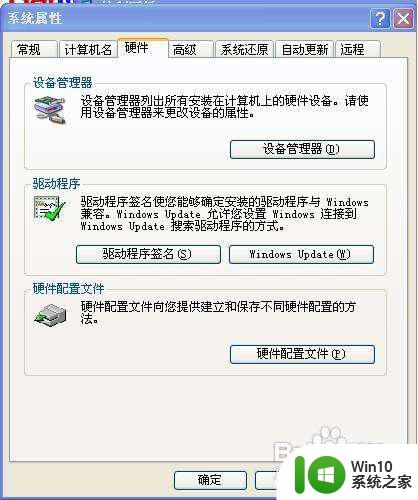
2、点击“设备管理器”按钮进入。找到“通用串行总线程控制器”。
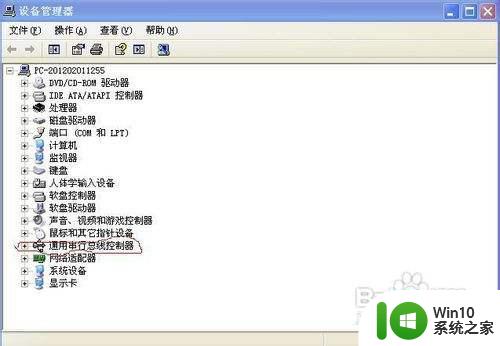
3、将“通用串行总线程控制器”下的项目选中后,选择上面的卸载按钮,或者直接右击鼠标选择“卸载”。一一卸载。
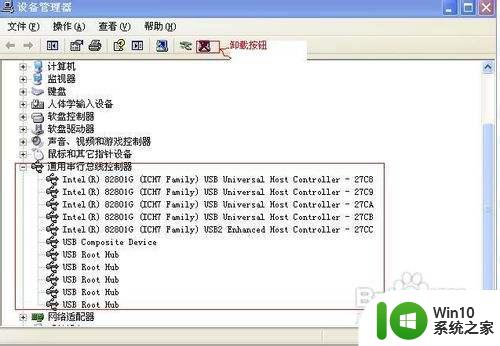
4、卸载后,点击其中的任何一个选项,选择上面的“扫描检测硬件改动”按钮,系统将自动安装卸载的驱动。
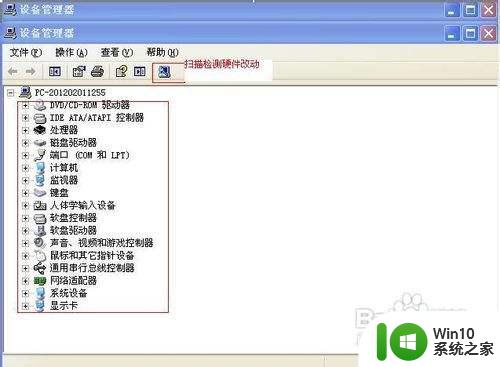
5、插上不能使用的硬件,系统将自动检测安装驱动。设置之后,硬件就可以使用了。
以上就是解决USB无法识别故障的全部内容,如果还有不清楚的用户,可以参考以上步骤进行操作,希望对大家有所帮助。
高手教你解决usb无法识别故障 电脑usb无法识别怎么办相关教程
- 手机连接电脑无法识别usb设备的解决教程 手机连接电脑USB设备不识别怎么办
- 魅族连接电脑无法识别usb设备解决方法 魅族手机连接电脑USB设备无法识别怎么办
- 笔记本电脑USB无法识别鼠标的解决方法 笔记本电脑USB无法识别鼠标怎么办
- 电脑不识别usb设备的解决教程 电脑USB设备无法识别解决办法
- 打印机usb连接电脑无法识别怎么解决 USB连接打印机电脑无法识别怎么办
- U盘插入电脑USB接口无法被识别的解决方法 U盘插入电脑USB接口无法被识别怎么办
- 电脑无法识别usb设备不停弹窗原因 如何解决电脑无法识别usb设备不停弹窗问题
- 笔记本usb无法识别设备怎么办 笔记本usb无法识别设备怎么解决
- windows无法识别的usb设备的解决方法 windows无法识别usb设备怎么办
- 鼠标亮灯没反应出现无法识别usb设备 插入鼠标时电脑提示无法识别USB设备怎么办
- 电脑无法识别usb键盘设备的处理方法 电脑无法识别USB键盘设备的原因
- 手机连接电脑USB无响应怎么处理 电脑USB无法识别手机怎么解决
- U盘装机提示Error 15:File Not Found怎么解决 U盘装机Error 15怎么解决
- 无线网络手机能连上电脑连不上怎么办 无线网络手机连接电脑失败怎么解决
- 酷我音乐电脑版怎么取消边听歌变缓存 酷我音乐电脑版取消边听歌功能步骤
- 设置电脑ip提示出现了一个意外怎么解决 电脑IP设置出现意外怎么办
电脑教程推荐
- 1 w8系统运行程序提示msg:xxxx.exe–无法找到入口的解决方法 w8系统无法找到入口程序解决方法
- 2 雷电模拟器游戏中心打不开一直加载中怎么解决 雷电模拟器游戏中心无法打开怎么办
- 3 如何使用disk genius调整分区大小c盘 Disk Genius如何调整C盘分区大小
- 4 清除xp系统操作记录保护隐私安全的方法 如何清除Windows XP系统中的操作记录以保护隐私安全
- 5 u盘需要提供管理员权限才能复制到文件夹怎么办 u盘复制文件夹需要管理员权限
- 6 华硕P8H61-M PLUS主板bios设置u盘启动的步骤图解 华硕P8H61-M PLUS主板bios设置u盘启动方法步骤图解
- 7 无法打开这个应用请与你的系统管理员联系怎么办 应用打不开怎么处理
- 8 华擎主板设置bios的方法 华擎主板bios设置教程
- 9 笔记本无法正常启动您的电脑oxc0000001修复方法 笔记本电脑启动错误oxc0000001解决方法
- 10 U盘盘符不显示时打开U盘的技巧 U盘插入电脑后没反应怎么办
win10系统推荐
- 1 番茄家园ghost win10 32位旗舰破解版v2023.12
- 2 索尼笔记本ghost win10 64位原版正式版v2023.12
- 3 系统之家ghost win10 64位u盘家庭版v2023.12
- 4 电脑公司ghost win10 64位官方破解版v2023.12
- 5 系统之家windows10 64位原版安装版v2023.12
- 6 深度技术ghost win10 64位极速稳定版v2023.12
- 7 雨林木风ghost win10 64位专业旗舰版v2023.12
- 8 电脑公司ghost win10 32位正式装机版v2023.12
- 9 系统之家ghost win10 64位专业版原版下载v2023.12
- 10 深度技术ghost win10 32位最新旗舰版v2023.11